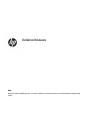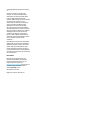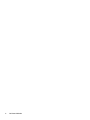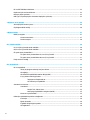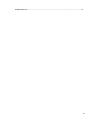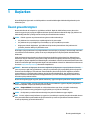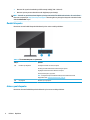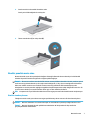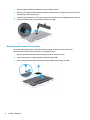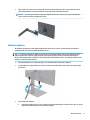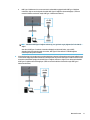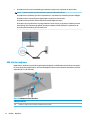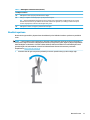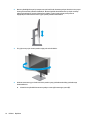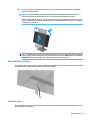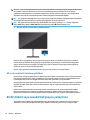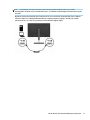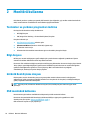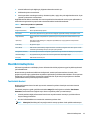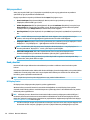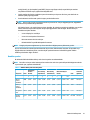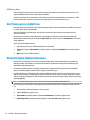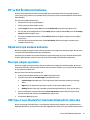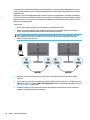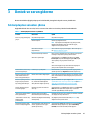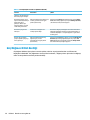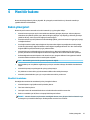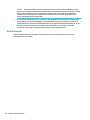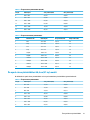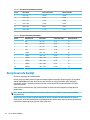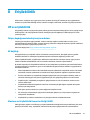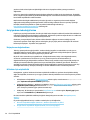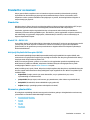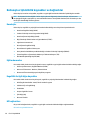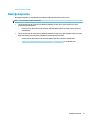HP Z25xs G3 QHD USB-C DreamColor Display Kullanici rehberi
- Kategori
- TV'ler
- Tip
- Kullanici rehberi
Bu kılavuz aynı zamanda aşağıdakiler için de uygundur:

Kullanıcı Kılavuzu
ÖZET
Bu kılavuz teknik özellikleri gösterir ve monitör özellikleri, monitörün kurulumu ve monitörü kullanma hakkında bilgi
sağlar.

© Copyright 2020 HP Development Company,
L.P.
App Store, ColorSync ve macOS, Apple
Computer, Inc. kuruluşunun ABD ve diğer
ülkelerdeki ticari markalarıdır. HDMI, HDMI
Logosu ve High-Definition Multimedia
Interface, HDMI Licensing LLC'nin ticari markası
veya tescilli ticari markasıdır. Intel ve
Thunderbolt, Intel Corporation kuruluşunun
veya yan kuruluşlarının ABD'de ve diğer
ülkelerdeki ticari markalarıdır. Windows,
Microsoft Corporation kuruluşunun ABD ve/
veya diğer ülkelerdeki bir tescilli ticari markası
veya ticari markasıdır. USB Type-C® ve USB-C®,
USB Implementers Forum'un tescilli ticari
markalarıdır. DisplayPort™, DisplayPort™
logosu ve VESA®, ABD'de ve diğer ülkelerde
Video Elektronik Standartları Birliğine (VESA)
ait ticari markalar veya tescilli ticari
markalardır.
Buradaki bilgiler önceden haber verilmeksizin
değiştirilebilir. HP ürünlerine ve hizmetlerine
ilişkin tüm garantiler, bu ürün ve hizmetlerle
birlikte verilen garanti beyanlarında açıkça
belirtilir. Buradaki hiçbir ifade ek bir garanti
olarak yorumlanmamalıdır. HP, işbu belgedeki
teknik veya yazı hatalarından veya kusurlardan
sorumlu tutulamaz.
Ürün bildirimi
Bu kılavuzda çoğu modelde ortak olan
özellikler açıklanmaktadır. Bazı özellikler
ürününüzde bulunmuyor olabilir. En son
kullanıcı kılavuzuna erişmek için
http://www.hp.com/support adresine gidin ve
yönergeleri izleyerek ürününüzü bulun.
Ardından Kılavuzlar'ı seçin.
Birinci Basım: Ekim 2020
Belge parça numarası: M23760-141

Bu kılavuz hakkında
Bu kılavuz, teknik özellikleri gösterir ve monitör özellikleri, monitörün kurulumu ve yazılımı kullanma
hakkında bilgi sağlar. Modele bağlı olarak, bu kılavuzda verilen tüm özellikler monitörünüzde olmayabilir.
UYARI! Önlenmemesi durumunda ciddi yaralanma veya ölüme yol açabilecek tehlikeli bir durumu belirtir.
DİKKAT: Önlenmemesi durumunda küçük veya orta dereceli yaralanmaya yol açabilecek tehlikeli bir
durumu belirtir.
ÖNEMLİ: Önemli kabul edilen ancak tehlikeyle ilişkilendirilmeyen bilgileri (örneğin, maddi hasarla ilgili
mesajları) gösterir. Bir prosedüre tam olarak açıklanan şekilde uyulmamasının veri kaybına veya donanım ya
da yazılım hasarına neden olabileceği konusunda kullanıcıyı uyarır. Ayrıca bir kavramı açıklamak veya bir
görevi tamamlamak için temel bilgileri içerir.
NOT: Ana metindeki önemli noktaları vurgulamaya veya tamamlamaya yönelik ilave bilgileri içerir.
İPUCU: Bir görevi tamamlamak için yararlı ipuçları verir.
Bu ürün, HDMI teknolojisi içerir.
iii

iv Bu kılavuz hakkında

İçindekiler
1 Başlarken ..................................................................................................................................................... 1
Önemli güvenlik bilgileri ........................................................................................................................................ 1
Ek HP kaynakları .................................................................................................................................................... 2
Teknik desteği aramadan önce ........................................................................................................... 2
Monitörünüzü tanımaya başlama ......................................................................................................................... 2
Özellikler .............................................................................................................................................. 2
Öndeki bileşenler ................................................................................................................................. 4
Arka ve yan bileşenler ......................................................................................................................... 4
Seri numarası ve ürün numarasını bulma ........................................................................................... 6
Monitörü kurma ..................................................................................................................................................... 6
Monitör standını takma ....................................................................................................................... 6
Monitör panelini monte etme .............................................................................................................. 7
Monitör standını çıkarma .................................................................................................. 7
Monitör panelini bir montaj cihazına takma ..................................................................... 8
Kabloları bağlama ............................................................................................................................... 9
USB cihazları bağlama ....................................................................................................................... 12
Monitörü ayarlama ............................................................................................................................ 13
Güvenlik kablosu takma .................................................................................................................... 15
Monitörü açma .................................................................................................................................. 15
HP su izi ve görüntü tutulması politikası .......................................................................................... 16
Bir HP dizüstü veya masaüstü bilgisayarı yerleştirme ........................................................................................ 16
2 Monitörü kullanma ...................................................................................................................................... 18
Yazılımları ve yardımcı programları indirme ....................................................................................................... 18
Bilgi dosyası ......................................................................................................................................................... 18
Görüntü Renk Eşleme dosyası ............................................................................................................................. 18
OSD menüsünü kullanma .................................................................................................................................... 18
Monitörü özelleştirme ......................................................................................................................................... 19
Test örüntü üreteci ............................................................................................................................ 19
Giriş seçenekleri ................................................................................................................................ 20
Renk yönetimi ................................................................................................................................... 20
HP Display Center ............................................................................................................ 20
Renk ön ayarları .............................................................................................................. 21
RGB Kazanç Ayarı ............................................................................................................ 22
Güç Modu ayarını değiştirme ............................................................................................................................... 22
Otomatik Uyku Modunu Kullanma ....................................................................................................................... 22
v

PIP ve PbP Özelliklerini Kullanma ........................................................................................................................ 23
Düşük mavi ışık modunu kullanma ..................................................................................................................... 23
Mavi ışık çıkışını ayarlama ................................................................................................................................... 23
USB Type-C veya DisplayPort üzerinden DisplayPort çoklu akış ........................................................................ 23
3 Destek ve sorun giderme .............................................................................................................................. 25
Sık karşılaşılan sorunları çözme .......................................................................................................................... 25
Güç Düğmesi Kilidi özelliği ................................................................................................................................... 26
4 Monitör bakımı ............................................................................................................................................ 27
Bakım yönergeleri ................................................................................................................................................ 27
Monitörü temizleme .......................................................................................................................... 27
Monitörü taşıma ................................................................................................................................ 28
Ek A Teknik özellikler ..................................................................................................................................... 29
63,5 cm (25 inç) modeli teknik özellikleri ........................................................................................................... 29
68,6 cm (27 inç) modeli teknik özellikleri ........................................................................................................... 29
Ön ayarlı ekran çözünürlükleri ............................................................................................................................ 30
Ön ayarlı ekran çözünürlükleri 63,5 cm (25 inç) modeli ................................................................... 30
Ön ayarlı ekran çözünürlükleri 68,6 cm (27 inç) modeli ................................................................... 31
Enerji tasarrufu özelliği ....................................................................................................................................... 32
Ek B Erişilebilirlik ........................................................................................................................................... 33
HP ve erişilebilirlik ............................................................................................................................................... 33
İhtiyaç duyduğunuz teknoloji araçlarını bulma ................................................................................ 33
HP bağlılığı ......................................................................................................................................... 33
Uluslararası Erişilebilirlik Uzmanları Birliği (IAAP) ............................................................................ 33
En iyi yardımcı teknolojiyi bulma ...................................................................................................... 34
İhtiyaçlarınızı değerlendirme .......................................................................................... 34
HP ürünleri için erişilebilirlik ........................................................................................... 34
Standartlar ve mevzuat ....................................................................................................................................... 35
Standartlar ........................................................................................................................................ 35
Direktif 376 – EN 301 549 ............................................................................................... 35
Web İçeriği Erişilebilirlik Yönergeleri (WCAG) ................................................................. 35
Mevzuat ve yönetmelikler ................................................................................................................. 35
Kullanışlı erişilebilirlik kaynakları ve bağlantılar ................................................................................................ 36
Kuruluşlar .......................................................................................................................................... 36
Eğitim kurumları ................................................................................................................................ 36
Engellilik ile ilgili diğer kaynaklar ..................................................................................................... 36
HP bağlantıları ................................................................................................................................... 36
vi

viii

1 Başlarken
Güvenlik bilgilerini öğrenmek ve ek HP kaynaklarını nerede bulabileceğiniz hakkında bilgi edinmek için bu
bölümü okuyun.
Önemli güvenlik bilgileri
Monitörle birlikte bir AC adaptörü ve güç kablosu verilebilir. Başka bir kablo kullanıyorsanız yalnızca bu
monitöre uygun bir güç kaynağı ve bağlantısı kullanın. Monitörle birlikte kullanılacak doğru güç kablosu seti
hakkında bilgi edinmek için belge setinde verilmiş olan Ürün Bildirimleri'ne bakın.
UYARI! Elektrik çarpması veya donatının hasar görmesi riskini azaltmak için:
● Güç kablosunu her zaman kolayca erişebileceğiniz bir AC prizine takın.
● Güç kablosunda üç uçlu bağlantı fişi varsa kabloyu üç uçlu (topraklı) bir prize takın.
● Bilgisayarın elektrik bağlantısını, güç kablosunu AC prizinden çıkararak kesin. Güç kablosunu AC
prizinden çıkarırken kabloyu fiş kısmından tutun.
Güvenliğiniz için güç kablolarının veya diğer kabloların üzerine hiçbir şey koymayın. Monitöre bağlı tüm kablo
ve kordonların üzerine basılma, çekme, tutma veya takılıp düşmeleri önleyecek şekilde düzenlenmesine
dikkat edin.
Ciddi yaralanma riskini azaltmak için kullanıcı kılavuzlarınızla birlikte verilen Güvenlik ve Rahat Kullanım
Kılavuzu'nu okuyun. Kılavuzda, iş istasyonunun doğru kurulması ve bilgisayar kullanıcıları için doğru duruş
şekli, sağlık ve çalışma alışkanlıkları hakkında bilgiler verilmektedir. Güvenlik ve Rahat Kullanım Kılavuzu'nda
elektrik ve mekanikle ilgili önemli güvenlik bilgileri de bulunmaktadır. Güvenlik ve Rahat Kullanım Kılavuzu'na
internette http://www.hp.com/ergo adresinden ulaşabilirsiniz.
ÖNEMLİ: Monitörün ve bilgisayarın korunmasını sağlamak için bilgisayarın ve çevre birimlerinin (monitör,
yazıcı veya tarayıcı gibi) tüm güç kablolarını, çoklu priz veya kesintisiz güç kaynağı (UPS) gibi bir aşırı gerilim
koruması cihazına bağlayın. Tüm anahtarlı uzatma kabloları yüksek voltaj koruması sağlamaz; anahtarlı
uzatma kablosu, bu yeteneğe sahip olduğuna dair özel olarak etiketlenmelidir. Aşırı gerilim korumasının
başarısız olması durumunda ekipmanınızı değiştirebilmeniz için hasar halinde değiştirme politikası sunan
üreticilerin çoklu prizlerini kullanın.
Monitörünüzü gerektiği gibi taşıyacak şekilde tasarlanmış, uygun ve doğru boyutlarda bir mobilya kullanın.
UYARI! Şifonyer, kitaplık, raf, masa, hoparlör, sandık veya el arabalarına uygunsuz biçimde yerleştirilmiş
monitörler düşebilir ve kişisel yaralanmaya neden olabilir.
UYARI! Denge tehlikesi: Cihaz düşebilir ve ciddi yaralanmalara veya ölüme yol açabilir. Yaralanmayı
önlemek için monitörü montaj yönergelerine uygun şekilde yere veya duvara sabitleyin.
UYARI! Bu ekipmanın çocukların bulunma olasılığı olan yerlerde kullanılması uygun değildir.
NOT: Bu ürün, eğlence amaçlı kullanım için uygundur. Çevredeki ışık ve parlak yüzeylerin ekrandaki rahatsız
edici yansımalarından kaynaklanabilecek girişimi önlemek için monitörü aydınlatması denetlenebilen bir
ortama yerleştirmeyi göz önünde bulundurun.
Önemli güvenlik bilgileri 1

Ek HP kaynakları
Ürünle ilgili ayrıntıları, nasıl yapılır bilgisi ve daha fazlasını sağlayan kaynakları bulmak için bu tabloyu
kullanın.
Tablo 1-1 Ek bilgiler
Kaynak İçindekiler
Kurulum Yönergeleri Monitör kurulumu ve özelliklerine genel bakış
HP destek HP desteği ya da bir donanım veya yazılım sorununu çözmek için
http://www.hp.com/support adresine gidin ve yönergeleri izleyerek ürününüzü
bulun.
– veya –
Görev çubuğu arama kutusuna support yazıp HP Support Assistant'ı seçin.
Ardından Destek'i seçin.
– veya –
Görev çubuğu arama kutusundaki soru işareti simgesini seçin.
Ardından Destek'i seçin.
NOT: Güç kablosunu, AC adaptörünü (yalnızca belirli ürünlerde) veya monitörünüzle birlikte verilen herhangi bir kabloyu değiştirmek
için müşteri desteğine başvurun.
Teknik desteği aramadan önce
Bir sorunu gidermeniz gerekiyorsa bu bilgileri kullanın.
Sorunu Destek ve sorun giderme, sayfa 25 öğesini kullanarak çözemezseniz teknik desteği arayarak ek
yardım alabilirsiniz. Aradığınızda aşağıdaki bilgileri elinizin altında bulundurun.
● Monitörün model numarası
● Monitörün seri numarası
● Fatura üzerindeki satın alma tarihi
● Sorunun hangi şartlar altında oluştuğu
● Alınan hata mesajları
● Donanım yapılandırması
● Kullanmakta olduğunuz donanım ve yazılımın adı ve sürümü
Monitörünüzü tanımaya başlama
Monitörünüz üst düzey özelliklere sahiptir. Bu bölümde bileşenleriniz, bileşenlerinizin bulunduğu yerler ve
nasıl çalıştıkları hakkında ayrıntılar yer almaktadır.
Özellikler
Modele bağlı olarak, monitörünüz aşağıdaki özellikleri içerebilir:
2 Bölüm 1 Başlarken

Ekran özellikleri
● 68,6 cm (27 inç) çapraz izlenebilir ekran alanına sahip, 3840 × 2160 çözünürlüklü, ayrıca daha düşük
çözünürlükler için tam ekran desteği sunan 4K UHD monitör; orijinal en boy oranı korunarak maksimum
görüntü boyutu sağlayan özel ölçeklendirme içerir
● 63,5 cm (25 inç) çapraz izlenebilir ekran alanına sahip, 2560 × 1440 çözünürlüklü, ayrıca daha düşük
çözünürlükler için tam ekran desteği sunan QHD monitör; orijinal en boy oranı korunarak maksimum
görüntü boyutu sağlayan özel ölçeklendirme içerir
● Aktif matrisli ve düzlem içi geçişli (IPS) sıvı kristal ekran (LCD)
● P3 renk alanının kapsanması için geniş renk skalası
● LED arka ışıklı yansımasız panel
● Oturma, ayakta durma veya iki yana hareket etme konumlarında ekranın görülebilmesini sağlayan,
geniş görüntüleme açısı
● Eğim, dönüş ve yükseklik ayarı olanakları
● Monitörün ekran kısmını yatay yönlendirmeden dikey yönlendirmeye döndürme yeteneği
● DisplayPort™ ve High-Definition Multimedia Interface™ (HDMI) girişlerinin ekranın her yarısında
görüntülenebilmesi için ikili Resim içinde Resim (PIP) ve Resim yanında Resim (PbP) işlevi
● Kolay kurulum ve ekran en iyi duruma getirmesi için birkaç dilde ekran menüsü (OSD) ayarları
● Standart ve geniş skalalı uygulamaları için iş akışı tabanlı renk alanı önayarları
● Düşük güç tüketimi gereksinimlerini karşılayan enerji tasarrufu özelliği
● İsteğe bağlı güvenlik kablosu için monitörün arkasında güvenlik kablosu yuvası
● Kabloların ve kordonların yerleştirilmesi için kablo yönetimi
Konektörler
● DisplayPort 1.4 video girişi (kablo dahildir)
● DisplayPort 1.4 aşağı akış geçiş bağlantısı
● High-Definition Multimedia Interface™ (HDMI) video girişi (kablo dahildir)
● USB Type-C® bağlantı noktası (DisplayPort Alt Modu 1.4, 100 W değerine kadar güç aktarımı, kablo
dahildir)
● USB Type-C bağlantı noktası (yalnızca veri, 15 W değerine kadar güç aktarımı, aşağı akış)
● USB cihazlarına (aşağı akış) bağlanan üç adet USB bağlantı noktası
● USB Type-C – USB Type-A kablo dahildir
● USB Type-C – USB Type-C kablo dahildir
● İşletim sisteminiz tarafından destekleniyorsa Tak ve Kullan özelliği
Monitör standı
● Esnek monitör paneli montaj çözümleri için çıkarılabilir stand
● Monitör panelini tek bir tıkla stand üzerine çabucak takmanızı ve kayar plakayla kolayca çıkarmanızı
sağlayan HP Quick Release 2 cihazı
● Monitör ekranını duvara, montaj cihazına veya oynar kola monte etmek için VESA® bağlantı parçası
Monitörünüzü tanımaya başlama 3

● Monitörü bir oynar kola takmak için VESA montaj özelliği (100 × 100 mm)
● Monitörü iş istasyonuna takmak üzere bir bağlantı parçası desteği
NOT: Güvenlik ve yasal düzenleme bilgileri için belge setinizdeki Ürün Bildirimleri'ne bakın. En son kullanıcı
kılavuzuna erişmek için http://www.hp.com/support adresine gidin ve yönergeleri izleyerek ürününüzü bulun.
Ardından Kılavuzlar'ı seçin.
Öndeki bileşenler
Monitörün ön tarafındaki bileşenleri belirlemek için bu resim ve tabloyu kullanın.
Tablo 1-2 Ön taraftaki bileşenler ve açıklamaları
Bileşen Açıklama
(1) Parlaklık ayarı düğmeleri Sol Düğme: Parlaklık Hızlı Tam (varsayılan)
Parlaklığı, ekranda kullanılabilen maksimum değere ayarlar.
Sağ Düğme: Parlaklık Hızlı Geri Yükleme (varsayılan)
Önceki parlaklık ayarını geri yükler.
NOT: Bu düğmelerin işlevleri OSD'deki özelleştirme özellikleri kullanılarak
değiştirilebilir. Bkz. OSD menüsünü kullanma, sayfa 18.
(2) Güç düğmesi Monitörü açar veya kapatır.
Arka ve yan bileşenler
Monitörün arka tarafındaki bileşenleri belirlemek için bu resim ve tabloyu kullanın.
4 Bölüm 1 Başlarken

Tablo 1-3 Arka taraftaki bileşenler ve açıklamaları
Bileşen Açıklama
(1) OSD kontrolü Ortaya basıldığında düğme etiketlerinin ekranın sağ tarafında görüntülenmesini
sağlayacak şekilde OSD düğmelerini etkinleştirir.
Yukarı düğmesi: Sonraki Etkin Giriş
Alt düğmesi: Ekran Bilgisi
Sol düğme: Brightness (Parlaklık)
Sağ düğme: Color (Renk)
(2) Güvenlik kablosu yuvası İsteğe bağlı güvenlik kablosu bağlanır.
(3) Güç konektörü Güç kablosu bağlanır.
(4) HDMI bağlantı noktası HDMI kablosunu bilgisayar gibi bir kaynak cihaza bağlar.
(5) DisplayPort konektörü DisplayPort kablosunu bilgisayar gibi bir kaynak cihaza bağlar.
(6) DisplayPort Out konektörü Bir DisplayPort kablosunu monitörden ikincil bir monitöre bağlar.
NOT: Bu konektör kauçuk bir fiş ile kaplıdır. Aşağı akış ekranına bağlanmak için fişi
çıkarın.
(7) USB Type-C bağlantı noktası
(yukarı akış)
Bir USB Type-C kablosunu bilgisayar gibi bir kaynak cihaza bağlar. Bu USB Type-C
bağlantı noktası, DisplayPort ses/video girişi, USB yukarı akış bağlantısı gibi çalışabilir ya
da bir cihaza 100 watt'a kadar güç sunabilmek için kullanılabilir. Güç çıkışları: 100 W
maksimum toplam çıkışla 5 V, 9 V, 12 V, 15 V ve 20 V.
Bu bağlantı noktası ayrıca, aşağı akış USB bağlantı noktalarının işlevlerini
gerçekleştirmelerini sağlar.
(8) USB bağlantı noktası (aşağı
akış)
Bir USB kablosunu klavye, fare veya USB sabit sürücü gibi bir çevre birimine bağlar.
(9) USB bağlantı noktası (şarj) Bir USB kablosunu klavye, fare veya USB sabit sürücü gibi bir çevre cihazına bağlar ve pil
şarjını destekler.
(10) USB bağlantı noktası (aşağı
akış)
Bir USB kablosunu klavye, fare veya USB sabit sürücü gibi bir çevre birimine bağlar.
(11) USB Type-C bağlantı noktası
(aşağı akış)
Bir USB Type-C kablosunu klavye, fare veya USB sabit sürücü gibi bir çevre birimine
bağlar.
Monitörünüzü tanımaya başlama 5

Seri numarası ve ürün numarasını bulma
Seri numarası ve ürün numarası, monitörün arkasında bulunan bir etikette yer alır. Destek için HP'ye
ulaşmanız gerektiğinde bu numaralar size gerekebilir.
Monitörü kurma
Bu bölümde monitör standını veya duvar montaj parçasını takma ve monitörünüzü bir PC'ye, dizüstü
bilgisayara veya benzer bir cihaza bağlama seçenekleri açıklanmaktadır.
UYARI! Ciddi yaralanma riskini azaltmak için Güvenlik ve Rahat Kullanım Kılavuzu'nu okuyun. Kılavuzda, iş
istasyonunun doğru kurulması ve bilgisayar kullanıcıları için doğru duruş şekli, sağlık ve çalışma alışkanlıkları
hakkında bilgiler verilmektedir. Güvenlik ve Rahat Kullanım Kılavuzu'nda elektrik ve mekanikle ilgili önemli
güvenlik bilgileri de bulunmaktadır. Güvenlik ve Rahat Kullanım Kılavuzu'na internette şu adresten
ulaşabilirsiniz: http://www.hp.com/ergo.
ÖNEMLİ: Monitöre zarar vermekten kaçınmak için LCD panelin yüzeyine dokunmayın. Panele basınç
yapılması renk bütünlüğünün bozulmasına veya sıvı kristallerin hatalı yönlenmesine neden olabilir. Böyle bir
durumda ekran normal durumuna geri döndürülemez.
ÖNEMLİ: Ekranın çizilmesini, bozulmasını veya kırılmasını ve denetim düğmelerinin zarar görmesini
önlemek için monitörü, yüzü aşağı bakacak şekilde koruyucu köpük tabaka veya aşındırıcı olmayan bir
kumaşla kaplı düz bir yüzeye yerleştirin.
Monitör standını takma
Monitör standınızı doğru şekilde takmak güvenli kullanım için çok önemlidir. Bu bölümde standın nasıl güvenli
biçimde takılacağını açıklar.
İPUCU: Monitörün yerleşimini göz önünde bulundurun çünkü çevreden gelen ışık ve parlak yüzeyler
karıştırıcı yansımalara neden olabilir.
NOT: Monitör standı takma işlemleri diğer modellerde farklı olabilir.
1. Monitörünüzü henüz ambalajından çıkarmadıysanız monitör panelini, yüzü aşağıya bakacak şekilde
kutuda bırakın.
6 Bölüm 1 Başlarken

2. Standı monitörün arkasındaki konektöre takın.
Stand yerine kilitlendiğinde tık sesi duyulur.
3. Tabanı standa takın (1) ve vidayı sıkın (2).
Monitör panelini monte etme
Monitörünüzü bir oynar kol veya başka bir bağlantı düzeneği kullanarak duvara takmak için bu bölümdeki
adımları izleyerek monitörünüzü güvenli ve sağlam şekilde bağlayın.
ÖNEMLİ: Bu monitör endüstri standardı VESA 100 mm montaj deliklerini destekler. Monitör paneline üçüncü
taraf bir montaj çözümü takmak için dört adet 4 mm kalınlığında, 0,7 diş, 10 mm uzunluğunda vida kullanın.
Daha uzun vidalar monitöre zarar verebilir. Üreticinin montaj çözümünün VESA standardıyla uyumlu
olduğundan ve monitör panelinin ağırlığını taşıyabilecek taşıma kapasitesine sahip olduğundan emin olun. En
iyi performansı almak için monitörle birlikte verilen güç ve video kablolarını kullanın.
NOT: Bu aparatın UL veya CSA listelerindeki duvara montaj parçası tarafından desteklenmesi amaçlanmıştır.
Monitör standını çıkarma
Taktığınız monitör standı yerine duvar montaj parçası kullanmaya karar verirseniz ilk olarak standı çıkarın.
ÖNEMLİ: Monitörü sökmeden önce monitörün kapalı ve tüm kabloların çıkarılmış olduğundan emin olun.
ÖNEMLİ: Monitörü dengede duracak şekilde konumlandırırken HP bu işlemlerin iki kişi tarafından
gerçekleştirilmesini önermektedir.
Monitörü kurma 7

1. Monitöre bağlı tüm kabloların bağlantısını kesin ve kabloları çıkarın.
2. Monitörü, yüzü aşağıya bakacak şekilde, köpükten yapılmış koruyucu bir tabaka veya temiz ve kuru bir
kumaşla kaplı düz bir yüzeye koyun.
3. Standın montaj plakasının alt orta kısmına yakın bir konumda bulunan mandala (1) basarak yukarı itin.
4. Standı monitörden yukarıya doğru kaldırarak çıkarıp ayırın (2).
Monitör panelini bir montaj cihazına takma
Bir montaj cihazı taktığınızda, tornavida gibi ek aletlere ihtiyaç duyabilirsiniz (ayrıca satın alınır).
Monitörünüzün hasar görmesini önlemek için şu yönergeleri izleyin.
1. Monitör panelinin arkasındaki stand montaj parçasından iki vidayı çıkarın (1).
2. Stand montaj parçasını, monitör panelinden kaldırarak çıkarın (2).
3. VESA montaj plakasını iki VESA vida deliğiyle hizalayın (3), sonra da vidaları sıkın (4).
8 Bölüm 1 Başlarken

4. Ekran kısmını bir oynar kola veya başka bir montaj cihazına takmak için dört montaj vidasını montaj
cihazındaki deliklere ve monitör panelinin arkasındaki VESA vida deliklerine takın.
ÖNEMLİ: Bu yönergeler cihazınız için geçerli değilse monitörü bir duvara veya oynar kola takarken
cihaz üreticisinin montaj yönergelerini izleyin.
Kabloları bağlama
Bu bölümde, bir kablonun nasıl bağlanacağına ilişkin detaylara ek olarak, monitörünüzün bazı kabloları
bağladığınızda nasıl çalışacağı hakkında bilgiler yer alır.
NOT: Bu monitör, DisplayPort, HDMI veya USB Type-C girişlerini destekler. Video modu, kullanılan video
kablosuyla belirlenir. Monitör, hangi girişlerde geçerli video sinyalleri olduğunu otomatik olarak algılar.
Girişleri OSD menüsünden seçebilirsiniz. Monitörle birlikte belirli kablolar verilir. Bu bölümde gösterilen tüm
kablolar monitörle birlikte verilmez.
1. Monitörü bilgisayarınızın yakınında uygun ve iyi havalandırılan bir konuma yerleştirin.
2. Sinyal kablosunu ve güç kablosunu monitör standının üzerindeki kablo yönlendirme düzeneği yoluyla
yönlendirin.
3. Video kablosunu bağlayın.
● DisplayPort kablosunun bir ucunu monitörün arkasındaki DisplayPort konektörüne, diğer ucunu da
kaynak cihazdaki DisplayPort konektörüne bağlayın.
Monitörü kurma 9

● HDMI kablosunun bir ucunu monitörün arkasındaki HDMI bağlantı noktasına; diğer ucunu da
kaynak cihazın üzerindeki HDMI bağlantı noktasına takın.
10 Bölüm 1 Başlarken

● USB Type-C kablosunun bir ucunu monitörün arkasındaki aşağıya dönük USB Type-C bağlantı
noktasına, diğer ucunu da kaynak cihazdaki USB Type-C bağlantı noktasına bağlayın. (Yalnızca
monitörle birlikte verilen HP onaylı USB Type-C kablosunu kullanın.)
NOT: Monitörün USB Type-C bağlantı noktası ağ, veri, görüntü ve güç dağıtımı (en fazla 100 W)
sağlar.
Ana cihaz, USB Type-C konektörü üzerinden DisplayPort Alt Mode (video, şarj ve USB)
destekleyebilir durumda olmalıdır. Ana cihaz, USB Type-C-Thunderbolt™ özellikli bağlantı
noktalarıyla da uyumlu olmalıdır.
4. Monitörü DisplayPort konektörünü veya HDMI bağlantı noktasını kullanarak kaynak cihaza bağladıysanız
ve monitörde aşağı akış USB konektörlerini etkinleştirmek istiyorsanız USB Type-C kablosunun bir ucunu
monitörün arkasındaki aşağıya dönük USB Type-C bağlantı noktasına, diğer ucunu da kaynak cihazdaki
USB Type-C bağlantı noktasına bağlayın. (Yalnızca monitörle birlikte verilen HP onaylı USB Type-C
kablosunu kullanın.)
Monitörü kurma 11

5. Güç kablosunun bir ucunu monitördeki güç konektörüne, diğer ucunu topraklı bir AC prizine takın.
UYARI! Elektrik çarpması veya donatının hasar görmesi riskini azaltmak için:
Güç kablosunun topraklama fişini devre dışı bırakmayın. Topraklama fişi önemli bir güvenlik özelliğidir.
Güç kablosunu her zaman kolayca erişebileceğiniz topraklı bir AC prizine takın.
Güç kablosunu AC prizinden çekerek ekipmanın elektrik bağlantısını kesin.
Güvenliğiniz için güç kablolarının veya diğer kabloların üzerine hiçbir şey koymayın. Kabloları kimsenin
basmayacağı veya takılmayacağı şekilde düzenleyin. Kablodan tutarak çekmeyin. Güç kablosunu AC
prizinden çıkarırken kabloyu fiş kısmından tutun.
USB cihazları bağlama
Dijital kamera, USB klavye veya USB fare gibi cihazları bağlamak için USB konektörlerini kullanın. Monitörde,
bir cihaza (aşağı akış) bağlanmak için dört adet USB bağlantı noktası vardır: Arkada iki adet USB ve yanda bir
adet USB Type-C ve bir adet USB.
Tablo
1-4 USB bağlantı noktası konumları
USB Bağlantı Noktaları
(1) USB Type-C bağlantı noktası: Aşağı akış, USB aksesuarlarını bağlar
12 Bölüm 1 Başlarken
Sayfa yükleniyor...
Sayfa yükleniyor...
Sayfa yükleniyor...
Sayfa yükleniyor...
Sayfa yükleniyor...
Sayfa yükleniyor...
Sayfa yükleniyor...
Sayfa yükleniyor...
Sayfa yükleniyor...
Sayfa yükleniyor...
Sayfa yükleniyor...
Sayfa yükleniyor...
Sayfa yükleniyor...
Sayfa yükleniyor...
Sayfa yükleniyor...
Sayfa yükleniyor...
Sayfa yükleniyor...
Sayfa yükleniyor...
Sayfa yükleniyor...
Sayfa yükleniyor...
Sayfa yükleniyor...
Sayfa yükleniyor...
Sayfa yükleniyor...
Sayfa yükleniyor...
Sayfa yükleniyor...
-
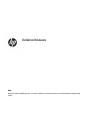 1
1
-
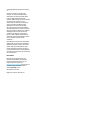 2
2
-
 3
3
-
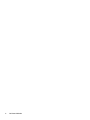 4
4
-
 5
5
-
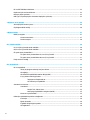 6
6
-
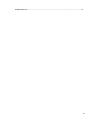 7
7
-
 8
8
-
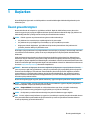 9
9
-
 10
10
-
 11
11
-
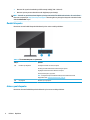 12
12
-
 13
13
-
 14
14
-
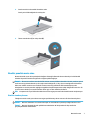 15
15
-
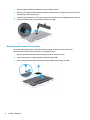 16
16
-
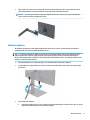 17
17
-
 18
18
-
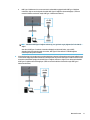 19
19
-
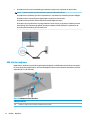 20
20
-
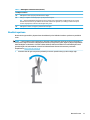 21
21
-
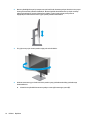 22
22
-
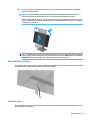 23
23
-
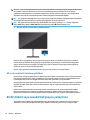 24
24
-
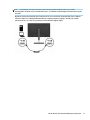 25
25
-
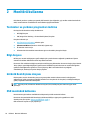 26
26
-
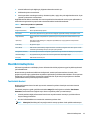 27
27
-
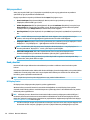 28
28
-
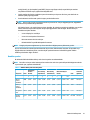 29
29
-
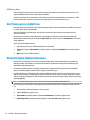 30
30
-
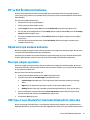 31
31
-
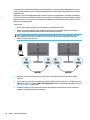 32
32
-
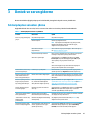 33
33
-
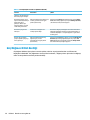 34
34
-
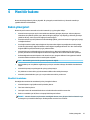 35
35
-
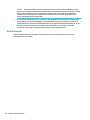 36
36
-
 37
37
-
 38
38
-
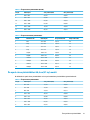 39
39
-
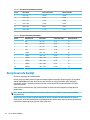 40
40
-
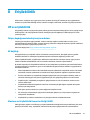 41
41
-
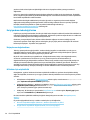 42
42
-
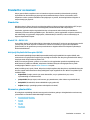 43
43
-
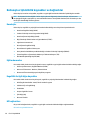 44
44
-
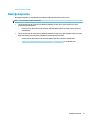 45
45
HP Z25xs G3 QHD USB-C DreamColor Display Kullanici rehberi
- Kategori
- TV'ler
- Tip
- Kullanici rehberi
- Bu kılavuz aynı zamanda aşağıdakiler için de uygundur:
İlgili makaleler
-
HP E24u G4 FHD USB-C Monitor Kullanici rehberi
-
HP Engage 14t Display HO Kullanici rehberi
-
HP Z27k G3 4K USB-C Display Kullanici rehberi
-
HP E14 G4 Portable Monitor Kullanici rehberi
-
HP EliteDisplay E223d 21.5-inch Docking Monitor Kullanici rehberi
-
HP EliteDisplay E223d 21.5-inch Docking Monitor Kullanici rehberi
-
HP U28 4K HDR Monitor Kullanici rehberi
-
HP P34hc G4 WQHD USB-C Curved Monitor Kullanici rehberi
-
HP Z38c 37.5-inch Curved Display Kullanici rehberi
-
HP E27d G4 QHD USB-C Conferencing Monitor Kullanici rehberi